基础设置显示法:
1、启动目标文档后定位至功能导航栏,点击左上角「文件」菜单
2、在展开的侧边栏底部选择「选项」按钮,进入系统设置界面
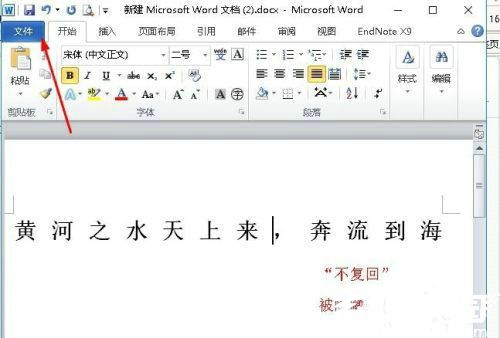
3、在弹出的设置窗口左侧导航栏,选择「显示」功能模块
4、在「始终在屏幕上显示这些格式标记」区域,勾选「隐藏文字」复选框
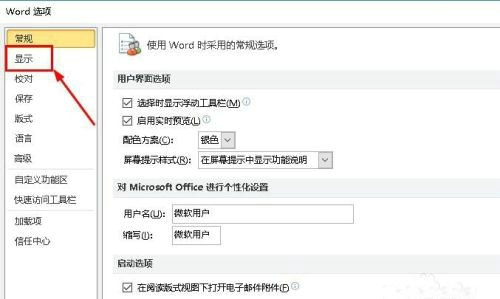
5、确认设置后点击「确定」保存修改,返回文档主界面
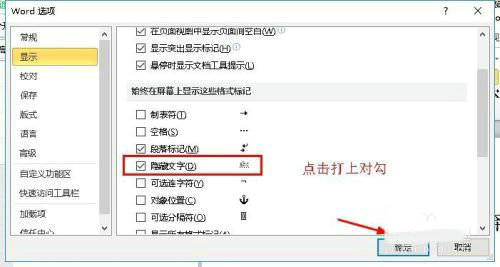
6、此时文档中所有应用隐藏格式的文字将以下划线标注形式显示
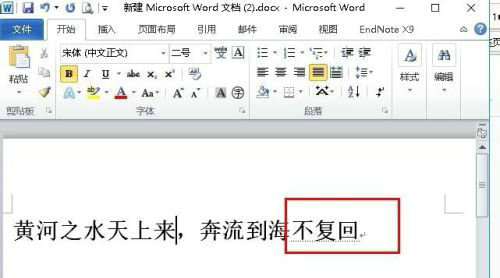
格式标记处理法:
1、使用快捷键Ctrl+A全选文档内容
2、右键点击选定区域选择「字体」设置项
3、在字体属性窗口取消勾选「隐藏」复选框
4、同步检查字体颜色设置,避免因白色字体造成的视觉隐藏
5、通过段落标记按钮(¶)可显示所有隐藏的格式符号
操作注意事项:
1、macOS系统用户需在「Word-偏好设置-视图」中调整对应参数
2、WPS办公软件操作路径为「文件-选项-视图-格式标记」
3、批量取消隐藏时建议创建文档副本防止误操作
4、文档保护状态下需先解除限制才能修改格式设置
通过上述方法可有效解决因格式设置导致的文字显示异常问题。若文档仍存在内容缺失,建议检查文本是否被设置为图形对象覆盖或文本框遮挡,同时确认文档未启用修订模式或限制编辑功能。对于重要文档,推荐定期进行格式审查和内容校验,确保信息完整呈现。

